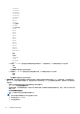Users Guide
Table Of Contents
- Integrated Dell Remote Access Controller 9 User's Guide
- Contents
- iDRAC 概览
- 登录 iDRAC
- 强制更改密码 (FCP)
- 使用 OpenID Connect 登录 iDRAC
- 以本地用户、Active Directory 用户或 LDAP 用户身份登录 iDRAC
- 使用智能卡作为本地用户登录 iDRAC
- 使用单一登录登录 iDRAC
- 使用远程 RACADM 访问 iDRAC
- 使用本地 RACADM 访问 iDRAC
- 使用固件 RACADM 访问 iDRAC
- 简单的双重身份验证(简单 2FA)
- RSA SecurID 2FA
- 查看系统运行状况
- 使用公共密钥验证登录 iDRAC
- 多个 iDRAC 会话
- 安全默认密码
- 更改默认登录密码
- 启用或禁用默认密码警告消息
- 密码强度策略
- IP 阻止
- 使用 Web 界面启用或禁用 OS 到 iDRAC 直通
- 使用 RACADM 启用或禁用警报
- 设置受管系统
- 设置 iDRAC IP 地址
- 修改本地管理员帐户设置
- 设置受管系统位置
- 优化系统性能和功耗
- 设置管理站
- 配置支持的 Web 浏览器
- 更新设备固件
- 查看和管理分阶段更新
- 回滚设备固件
- 使用其他系统管理工具监测 iDRAC
- 支持服务器配置配置文件 — 导入和导出
- BIOS 设置或 F2 中的安全引导配置
- BIOS 恢复
- 配置 iDRAC
- 使用 OAuth 2.0 的委派授权
- 查看 iDRAC 和受管系统信息
- 设置 iDRAC 通信
- 配置用户帐户和权限
- 系统配置锁定模式
- 配置 iDRAC 以进行单一登录或智能卡登录
- 配置 iDRAC 以发送警报
- iDRAC 9 Group Manager
- 管理日志
- 在 iDRAC 中监测和管理电源
- iDRAC 直接更新
- 对网络设备执行资源清册、监测和配置操作
- 管理存储设备
- BIOS 设置
- 配置并使用虚拟控制台
- 使用 iDRAC 服务模块
- 使用 USB 端口进行服务器管理
- 使用 Quick Sync 2
- 管理虚拟介质
- 管理 vFlash SD 卡
- 使用 SMCLP
- 部署操作系统
- 使用 iDRAC 排除受管系统故障
- iDRAC 中的 SupportAssist 集成
- 常见问题
- 使用案例场景
配置并使用虚拟控制台
iDRAC 在 vConsole 中添加了增强的 HTML5 选项,在标准 VNC 客户端上支持 vKVM (虚拟键盘、视频和鼠标)。您可以使用
虚拟控制台来通过管理站上的键盘、视频和鼠标管理远程系统,以便控制受管服务器上相应的设备。这是适用于机架式和塔式服
务器的许可功能。该功能在刀片式服务器中默认可用。您需要 iDRAC 配置权限才能访问虚拟控制台上的所有配置。
以下是虚拟控制台中可配置的属性列表:
● vConsole 启用 — 已启用/已禁用
● 最大会话数 — 1-6
● 活动会话数 — 0-6
● 远程存在端口(不适用于 eHTML5 插件程序)
● 视频加密 — 已启用/已禁用(不适用于 eHTML5 插件程序)
● 本地服务器视频 — 已启用/已禁用
● 插件类型 — eHTML5(默认)、ActiveX、Java、HTML5
● 共享请求超时后的动态操作 — 完全访问权限、只读访问权限和拒绝访问权限
● 自动系统锁定 — 已启用/已禁用
● 键盘/鼠标连接状态 — 自动连接、连接和分离
主要功能有:
● 可同时支持最多六个虚拟控制台会话。所有会话同时查看同一个受管服务器控制台。
● 您可通过使用 Java、ActiveX、HTML5 或 eHTML5 插件在支持的 Web 浏览器中启动虚拟控制台。
注: 默认情况下,虚拟控制台类型设置为 eHTML5。
注: Web 服务器配置的任何更改都将导致现有虚拟控制台会话终止。
● 打开虚拟控制台会话时,受管服务器不会显示控制台已经重定向。
● 您可以同时打开从一个 Management Station 到一个或多个受管系统的多个虚拟控制台会话。
● 您不能使用相同的 HTML5 插件程序打开从管理站到受管服务器的两个虚拟控制台会话。
● 如果第二位用户请求虚拟控制台会话,第一位用户会收到通知并可以选择拒绝访问选项、允许只读访问权限或允许完全共享
访问。第 2 位用户也将被告知另一用户享有控制权。第一位用户必须在 32 秒内响应,否则访问权限将基于默认设置授予第
二位用户。如果既不是第一个也不是第二个用户具有管理员权限吗,则终止第一个用户的会话会自动终止第二位用户的会
话。
● 启动日志和崩溃日志将捕获为视频日志,并采用 MPEG1 格式。
● 崩溃屏幕捕获为 JPEG 文件。
● 在所有插件都支持键盘宏。
● 在所有插件都支持键盘宏。下面是 ActiveX 和 Java 插件支持的宏列表:
表. 57: ActiveX 和 Java 插件支持的键盘宏
Mac 客户端 Win 客户端 Linux 客户端
Ctrl-Al-Del Ctrl-Alt-Del Ctrl-Alt-Del
Alt-SysRq-B Alt-SysRq-B Alt-SysRq-B
- Win-P -
- - Ctrl-Alt-F<1-12>
Alt-SysRq - -
SysRq - -
PrtScrn - -
Alt-PrtScrn - -
暂停 - -
19
配置并使用虚为控制台 253